360 Total Security обладает большим набором инструментов для очистки системы от временных файлов. Так, в один клик с помощью программы можно удалить временные файлы Windows, очистить кэш всех установленных браузеров, убрать все ненужные плагины, временные файлы игр и программ.
Очистка системы
Чтобы просканировать систему на наличие «мусорных» файлов, необходимо запустить программу и перейти в соответствующий пункт.

После сканирования 360 Total Security выдает подробный отчет. В частности, пользователь может узнать, сколько места на жестком диске занимают временные данные, и какое количество тех или иных файлов программа нашла. Все найденные файлы удобно разделены по категориям, что упрощает их удаление в ручном режиме. Если есть полная уверенность в том, что обнаруженные файлы можно удалить безвозмездно, сделать это легко нажатием одной кнопки — «Очистить сейчас».
Очистка компьютера от мусора в Clean Master for PC
Также для освобождения дискового пространства можно воспользоваться функцией «Дисковый анализатор». Этот инструмент отображает файлы большого объема на жестком диске, которые можно удалить или перенести на внешний накопитель.
Функция «Дисковый анализатор» доступна только в премиальной версии программы.

Очистка реестра
Лишние или неверные записи в реестре Windows — одна из основных причин медленной работы системы. Как и в случае с очисткой от «мусорных» фалов, программа после анализа сортирует все неверные записи по категориям, которые можно удалить в один клик или выборочно — вручную.

Очистка активности
Эта функция полностью удаляет следы работы с компьютером. В один клик можно удалить историю со всех установленных браузеров, все действия с архиваторами, офисными программами, историю воспроизведения мультимедийных файлов. Также инструмент удаляет такую информацию, как:

- Открытые элементы в меню «Пуск»;
- Историю поиска в Windows;
- Данные с системного журнала;
- Информацию о последних установленных и удаленных программах;
- Историю работы в командной строке;
- Историю работы с USB-накопителями;
- Информацию о последних измененных файлах.
Уничтожитель данных
Важные файлы, которые не должны попадать в руки третьих лиц, рекомендуется удалять с помощью этого инструмента. Работать с ним предельно просто, все, что следует сделать — перетянуть с помощью мыши предназначенные для удаления файлы и нажать соответствующую кнопку.
Программа для очистки компьютера от мусора 360 Amigo System Speedup

Разработчики 360 Total Security утверждают, что удаленные этим инструментом данные невозможно восстановить с помощью специализированного софта.
Программа использует уникальный алгоритм, где секторы жесткого диска несколько раз перезаписываются случайной 512-битной строкой.
- Как установить на Windows
- Как настроить антивирус
- Проверка системы на вирусы
- Очистка системы от ненужных файлов
- Ускорение и оптимизация системы
- Как получить лицензионный ключ
- Премиум версия программы
Источник: totalsecurity360.ru
360 Total Security что это за программа и нужна ли она

Благодаря уникальной системе Kerish Doctor 2022 предотвращает сбои Windows в реальном времени, а также надежно исправляет ошибки системного реестра.
Приложение регулярно производит наиболее совершенную и безопасную очистку системы от скапливающегося цифрового «мусора», а также оптимальным образом увеличивает производительность её работы.
Kerish Doctor 2022 обеспечивает защиту компьютера от вредоносных программ, потенциальных уязвимостей и контролирует важные с точки зрения безопасности параметры компьютера.
Система Smart Update своевременно обновляет базы данных приложения, которые регулярно совершенствуются нашими специалистами. Благодаря этой системе эффективность работы установленного комплекса увеличивается изо дня в день и делает его наиболее перспективным в своем классе.
| Основные возможности | Технологии | Преимущества | Награды | Скачать |
Внешний вид 360 Total Security
Программа выглядит нормально, ну в том плане что нет перегруженного интерфейса, все достаточно понятно:

Есть основные вкладки, на них те или иные возможности. Что еще интересно, что войти в программу можно даже при помощи аккаунта ВКонтакте:

Для этого нужно нажать на Вход VK в правом углу программы:

Другая иконка, та которая в виде футболки, она отвечает за смену тем антивируса:

Хотя как по мне, то темы оформления в антивирусе это как-то лишнее.
Изучим немного 360 Total Security внешне. На вкладке Полная проверка есть одна громадная кнопка — Проверка, ее нажимаете и антивирус соответственно начинает проверять комп:

По окончании вы можете исправить все косяки или перепроверить. У меня была какая-то одна угроза и много мусорных файлов, обьем которых достигал 3.4 Гб:

Кстати там вверху будет написано Проблем найдено, так вот там есть ссылка Подробная информация, если интересно то можете посмотреть, там могут быть указаны интересные подробности.
Тестируя 360 Total Security я уже могу сказать, что мне нравится как быстро и четко работает интерфейс программы, все функции работают шустро, сканирование системы тоже достаточно быстро происходит. И при этом какой-то рекламы в программе я пока не заметил
На вкладке Антивирус можно запустить проверку, всего есть три вида, я выбрал Быструю проверку. Длилась она где-то минуты две, потом был такой результат:

Проблем нет, это наверно потому что я уже воспользовался полной проверкой на первой вкладке. А вообще есть еще полная проверка и выборочная, при котором можно указать какие именно папки стоит проверять.
На вкладке Ускорение есть много чего интересного. И действительно полезного, мне понравилось то что тут отображено все то что запускается вместе с Windows:

Кстати думать что можно отключить, а что нет — не нужно, для этого просто нажмите на кнопку Оптимизировать.
На этой же вкладке, но в разделе Вручную вы можете самостоятельно отключить некоторые программы из автозагрузки Windows (а недействительные удалить):

Вкладка Очистка позволит просканировать систему на наличие мусора, это могут быть как мусорные расширения так и временные файлы:

На вкладке Инструменты есть много чего, тут есть возможность установить дополнительно компонент фаервола, есть инструмент очистки реестра, а также вы можете мгновенно установить некоторые программы (это что-то новенькое):

На мой взгляд, полезная для многих будет функция Защита браузера. Тут можно выбрать тот браузер которым вы пользуетесь и заблокировать любые несанкционированные изменения в нем (вирусные программы часто любят ставить вредоносные расширения, изменять поисковую систему, блокировать настройки):

Кстати инструмент Очистка реестра также может найти кучу мусора в реестре:

Брандмауэр это специальный инструмент для полного контроля сетевой активности программ, то есть вы любой программе можете как запретить доступ в интернет, так и разрешить. Но тут нужно немного разбираться, кому можно давать доступ в сеть, а кому не стоит
Шаг 3: очистка от лишних программ
Если вы уже почистили автозагрузку и удалили лишние программы через CCleaner (Инструменты – Удаление программ и Запуск), то пропустите этот шаг.
Чистка автозагрузки
Системная папка «Автозагрузка» служит для автоматического запуска приложений при загрузке операционной системы. Также в системе есть специальные настройки реестра, которые позволяют загружать файлы при старте Windows независимо от их местоположения.
Некоторые установленные программы записывают свои службы и процессы в автозагрузку, что влияет на производительность ПК. Многие из них рядовому пользователю не нужны.
Чистка папки «Автозагрузка».
1 . Нажмите сочетание клавиш Win + R.

2 . Откроется окно «Выполнить». Напишите команду shell:Startup и нажмите «ОК».

3 . Откроется папка «Автозагрузка». Удалите из нее ярлыки программ, которые не нужно автоматически запускать при загрузке системы.

Отключение программ в реестре автозагрузки.
1 . Щелкните правой кнопкой мыши по панели задач (внизу) и выберите пункт «Диспетчер задач».
Или нажмите сочетание клавиш Win + R, вставьте в окошко MSCONFIG и нажмите ОК.

2 . Перейдите по вкладку «Автозагрузка». Щелкните правой клавишей мышки на приложении, которое хотите отключить, и выберите «Отключить».

Удаление программ
Большое количество установленных программ также влияет на производительность компьютера. Некоторые из них загружают свои службы вместе с запуском системы, которые рядовому пользователю довольно сложно отследить.
Особенно сильно на производительность влияют графические, аудио, видео и другие приложения, производящие сложные вычисления.
Для удаления программы нажмите кнопку «Пуск» и выберите «Параметры» (значок шестерёнки).

Перейдите в «Приложения и возможности», щелкните по программе, которую нужно удалить и нажмите «Удалить».

Выйдет запрос «Это приложение и все его данные будут удалены». Нажмите «Удалить».

Выйдет очередной запрос. Нажмите «Да».

Меню удаления может отличаться, но принцип одинаковый: нужно нажать на кнопку «Удалить» или «Uninstall» и согласиться, если система о чем-то спросит.
Скачайте утилиту для удаления 360 Total Security от российской компании Security Stronghold
Если вы не уверены какие файлы удалять, используйте нашу программу Утилиту для удаления 360 Total Security.. Утилита для удаления 360 Total Security найдет и полностью удалит 360 Total Security и все проблемы связанные с вирусом 360 Total Security. Быстрая, легкая в использовании утилита для удаления 360 Total Security защитит ваш компьютер от угрозы 360 Total Security которая вредит вашему компьютеру и нарушает вашу частную жизнь. Утилита для удаления 360 Total Security сканирует ваши жесткие диски и реестр и удаляет любое проявление 360 Total Security. Обычное антивирусное ПО бессильно против вредоносных таких программ, как 360 Total Security. Скачать эту упрощенное средство удаления специально разработанное для решения проблем с 360 Total Security и qhsafemain.exe (закачка начнется автоматически):
Glary Utilities
Довольно востребованная программа, предназначенная для очистки жесткого диска и оптимизации его работы. Интерфейс достаточно хорошо продуман, поэтому нет необходимости долго искать нужные кнопки для начала задуманных действий.

- имеются функции резервного копирования и восстановления работоспособности системы;
- автоматическая фиксация имеющихся проблем в один клик;
- опция по поиску, обезвреживанию и удалению вредоносного софта.
- работа программы может иногда блокироваться антивирусом.
Антивирусная проверка
При желании можно провести все эти проверки отдельно. Так, в разделе Антивирус (см. рис. 2 и 3) можно выполнить быструю, полную и выборочную (например, проверить файлы на флешке) проверки системы. Далее в этом обзоре будет показана антивирусная защита в действии. Как говорится, «не переключайтесь».
Модуль оптимизации системы нашел в тестовой свежеустановленной Windows 10 целых 22 пункта для оптимизации (рис. 5). Модуль предлагает отключить некоторые запланированные задания (как правило, ненужные вроде программы улучшения качества ПО), некоторые ненужные службы (кому нужна служба буферизации шрифтов?), а также оптимизировать сетевое соединение. Для исправления всех найденных проблем необходимо нажать кнопку Оптимизировать.

Рис. 5. Модуль оптимизации
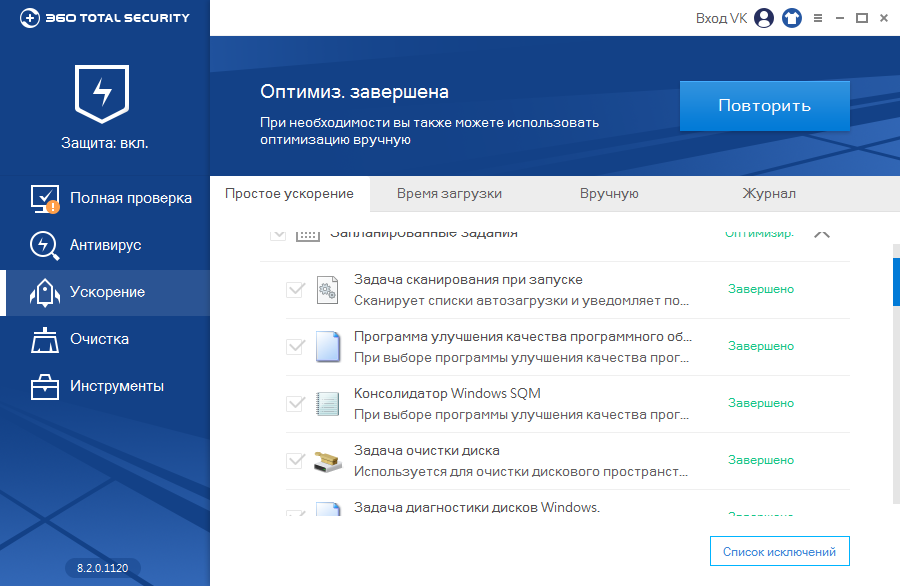
Рис. 6. Оптимизация системы выполнена
Модуль очистки системы позволяет удалить различный мусор вроде временных файлов, кэш-файлы браузера, системный мусор и т.д. (рис. 7).
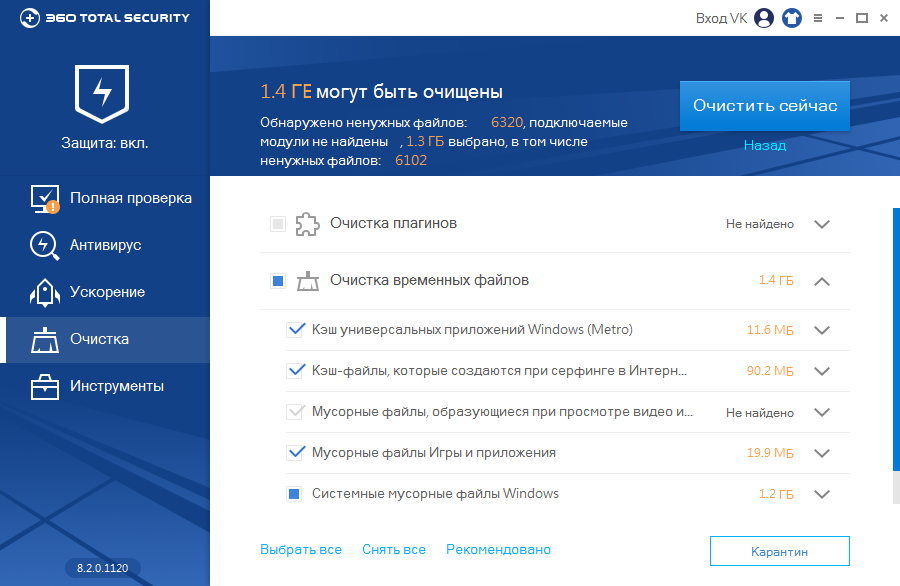
Рис. 7. Модуль очистки системы
По окончании очистки программа предложит освободить дополнительное дисковое пространство с помощью System Backup Cleaner (рис. 8). Если автоматическое обновление вашей системы не выключено, данный инструмент может оказаться довольно полезным, поскольку он позволяет удалить неиспользуемые файлы резервных копий обновлений системы, которые занимают довольно много места (рис. 9).
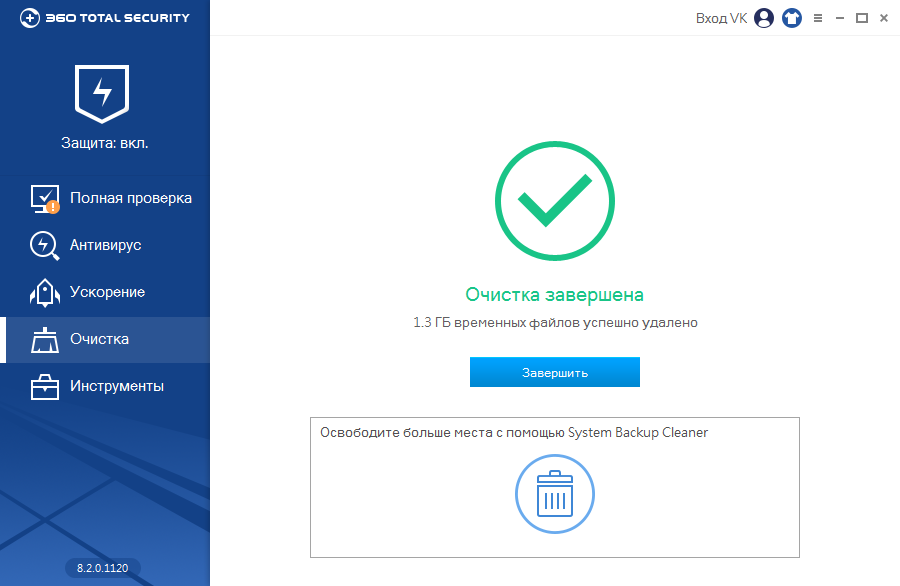
Рис. 8. Очистка завершена
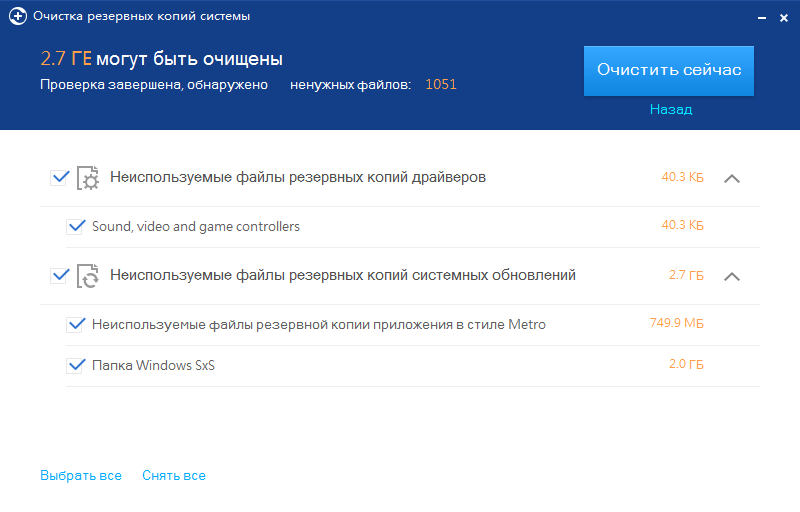
Рис. 9. Очистка резервных копий системы
Функция ускорения системы.
360 Total Security
О программе
360 Total Security – бесплатный антивирус Qihoo 360 с оптимизацией ПК. Включает локальный движок KunPeng AntiVir, проактивную и облачную защиту в реальном времени, а также инструменты: фаервол, песочница, защита веб-браузера
Что нового
- Исправление ошибок
Системные требования
Поддержка ОС (32-bit): Windows XP / Vista / 7 / 8 / 8.1 / 10.
Поддержка ОС (64-bit): Windows 7 / 8 / 8.1 / 10 / 11.
Минимальные системные требования:
Оперативная память: 512 MB
Процессор: 1.6 ГГц
Свободное дисковое пространство: 600 MB
Полезные ссылки
- COMSS.TV: Тестирование 360 Total Security 10.8
- Обзор Qihoo 360 Total Security 8.6
- Сообщить о ложном срабатывании / подозрительном файле
Подробное описание
360 Total Security предлагает комплексную защиту от всех видов вредоносных программ и онлайн угроз.
Бесплатный антивирус от Qihoo 360 использует защиту в реальном времени с антивирусным движком KunPeng AntiVir, проактивным QVM II и облачным 360 Cloud, а также «Исправление системы» для комплексной оценки и быстрого восстановления аномальных изменений операционной системы Windows.
Когда вы делаете онлайн-покупки, загружаете файлы, посещаете веб-страницы различных ресурсов в Интернете, 360 Total Security в реальном времени защищает вас от угроз. Кроме этого, вы можете использовать функцию очистки «в один клик» для оптимизации работы компьютера.
Используемые технологии защиты от цифровых угроз обеспечивают непревзойденный уровень надежности и безопасности — онлайн и оффлайн, сохраняя высокую производительность и быстродействие системы.
Основные компоненты 360 Total Security
1) Антивирусная защита в реальном времени
2) Защита с использованием нескольких движков
- 360 Cloud, QVMII, «Исправление системы» и KunPeng AntiVir
3) Песочница для запуска программ в изолированной среде
4) Безопасные покупки в Интернете
5) Личные контакты
- Защита веб-камеры
- Защита от кейлоггеров
6) Защита Интернета
- Проверка загружаемых файлов
- Защита онлайн-покупок
- Блокировка вредоносных сайтов
7) Защита системы
- Проверка USB-носителей при подключении
- Блокировка сетевых угроз
- Поведенческая блокировка
- Защита системных файлов
- Защита реестра
8) Исправление уязвимостей (Patch Up)
- Поддерживается установку последних обновлений и исправлений для операционной системы Microsoft Windows, а также приложений Microsoft Office, Adobe Flash Player, Adobe AIR, Adobe Reader, Adobe Acrobat, Java Runtime Environment.
9) Проверка безопасности WiFi
- Надежность пароля
- Проверка безопасности DNS
- Очистка временных файлов
- Очистка плагинов
11) Оптимизация системы
- Элементы автозагрузки
- Запланированные задания
- Службы приложений
- Критические системные службы
- Оптимизация интернет-соединения
Основные возможности 360 Total Security
• В новой версии 360 Total Security добавлен антивирусный движок KunPeng AntiVir и System Repair для восстановления системы к уже имеющимся проактивному QVM II и облачному 360 Cloud.
• Также добавлены функции ускорения и очистки «в один клик» для оптимизации работы компьютера.
• Total Security решает проблемы уязвимости операционной системы Windows, проверяя систему на неустановленные патчи и обновления, позволяя загружать и устанавливать их.
Проверка системы
— Быстрая проверка общего состояния и безопасности вашего компьютера в один клик
Антивирусное сканирование
— Использование нескольких движков, включая антивирусные 360 Cloud Engine / QVMII и KunPeng AntiVir для комплексной защиты и лучшего обнаружения, а также System Repair для восстановления системы.
Ускорение системы
— Позволяет управлять и оптимизировать автозапуск приложений, плагинов и служб. Сократите время загрузки вашего ПК.
Очистка системы
— Помогает освободить место на жестком диске, очищая ненужные файлы с компьютера и делая работу более эффективной.
Защита в реальном времени
— Защита компьютера от вредоносных программ, скрытых и новейших угроз с использованием быстрой и интеллектуальной облачной технологии.
Исправление уязвимостей
— 360 Total Security обнаруживает уязвимости в системе Windows и позволяет скачивать и устанавливать все необходимые обновления безопасности.
Защита в изолированной среде Sandbox
— Песочница Sandbox позволяет запускать выбранные приложения (например, браузер) в изолированной среде и работать с ними без риска причинить вред основной системе. Есть возможность запускать приложения в песочнице из контекстного меню и добавлять в список для автоматического запуска в песочнице.
Брандмауэр (фаервол)
— Включает отдельно устанавливаемый инструмент GlassWire — монитор сетевой безопасности и фаервол для контроля вашей сети. Программа защищает компьютер, наглядно представляя сетевую активность на удобном графике и помогая выявлять необычное поведение вредоносных программ в Интернете.
Права на установку и использование
— 360 Total Security является бесплатным продуктом для персонального применения. Qihoo 360 Software предоставляет только ограниченную лицензию загружать, устанавливать, использовать и копировать программное обеспечение на одном устройстве для некоммерческого использования без ограничений на количество использований.
* Премиум подписка позволяет использовать антивирус без рекламы и предлагает дополнительные темы для интерфейса.
Источник: www.comss.ru


